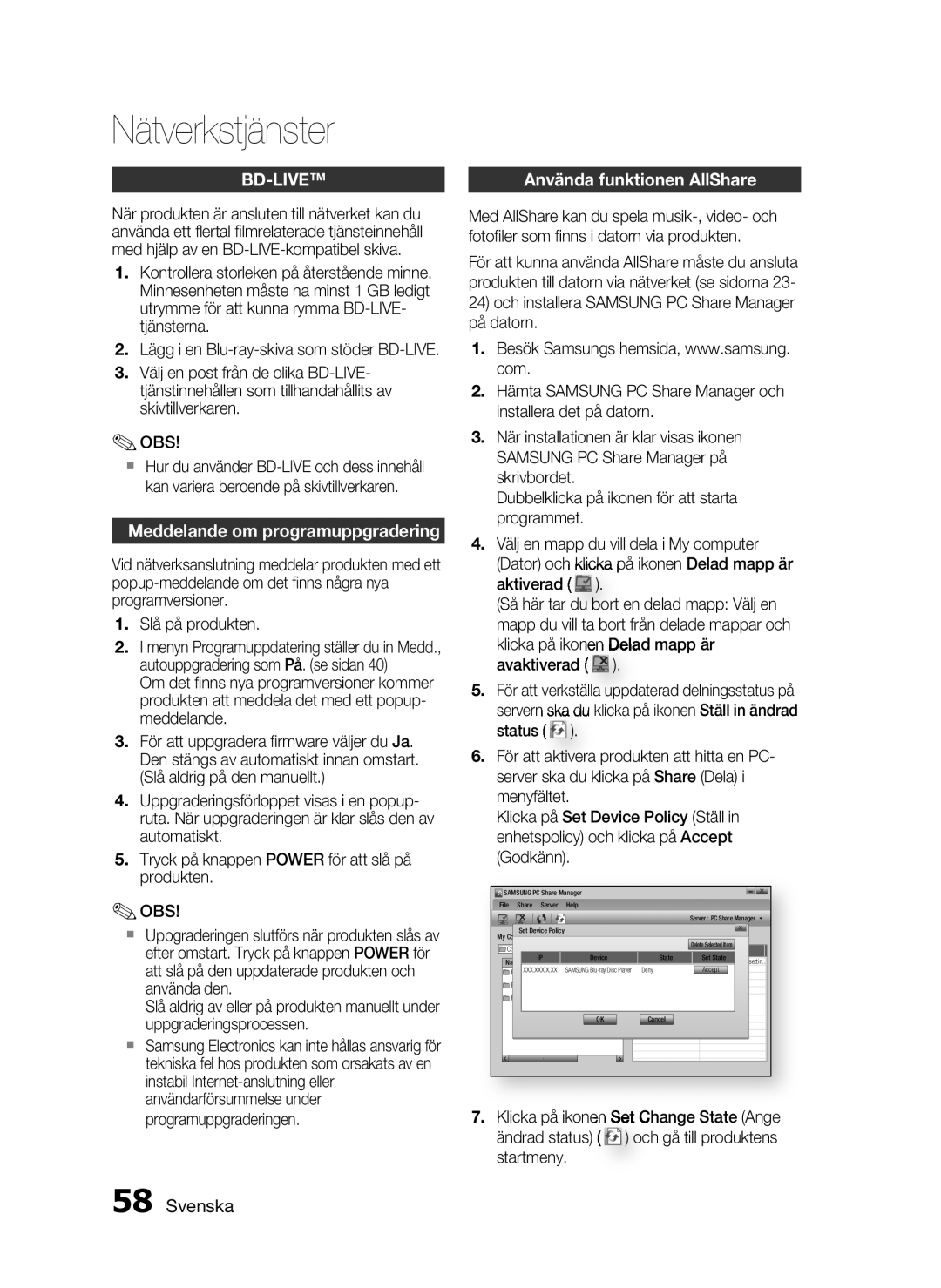Nätverkstjänster
| Använda funktionen AllShare |
När produkten är ansluten till nätverket kan du använda ett flertal filmrelaterade tjänsteinnehåll med hjälp av en
1.Kontrollera storleken på återstående minne. Minnesenheten måste ha minst 1 GB ledigt utrymme för att kunna rymma
2.Lägg i en
3.Välj en post från de olika
✎OBS!
Hur du använder
Meddelande om programuppgradering
Vid nätverksanslutning meddelar produkten med ett
1.Slå på produkten.
2.I menyn Programuppdatering ställer du in Medd., autouppgradering som På. (se sidan 40)
Om det finns nya programversioner kommer produkten att meddela det med ett popup- meddelande.
3.För att uppgradera firmware väljer du Ja. Den stängs av automatiskt innan omstart. (Slå aldrig på den manuellt.)
4.Uppgraderingsförloppet visas i en popup- ruta. När uppgraderingen är klar slås den av automatiskt.
5.Tryck på knappen POWER för att slå på produkten.
✎OBS!
Uppgraderingen slutförs när produkten slås av efter omstart. Tryck på knappen POWER för att slå på den uppdaterade produkten och använda den.
Slå aldrig av eller på produkten manuellt under uppgraderingsprocessen.
Samsung Electronics kan inte hållas ansvarig för tekniska fel hos produkten som orsakats av en instabil
Med AllShare kan du spela
För att kunna använda AllShare måste du ansluta produkten till datorn via nätverket (se sidorna 23-
24)och installera SAMSUNG PC Share Manager på datorn.
1.Besök Samsungs hemsida, www.samsung. com.
2.Hämta SAMSUNG PC Share Manager och installera det på datorn.
3.När installationen är klar visas ikonen SAMSUNG PC Share Manager på skrivbordet.
Dubbelklicka på ikonen för att starta programmet.
4.Välj en mapp du vill dela i My computer (Dator) och klicka på ikonen Delad mapp är
aktiverad ( ![]() ).
).
(Så här tar du bort en delad mapp: Välj en mapp du vill ta bort från delade mappar och
klicka på ikonen Delad mapp är
avaktiverad ( ![]() ).
).
5.För att verkställa uppdaterad delningsstatus på
servern ska du klicka på ikonen Ställ in ändrad
status ( ![]() ).
).
6.För att aktivera produkten att hitta en PC- server ska du klicka på Share (Dela) i menyfältet.
Klicka på Set Device Policy (Ställ in enhetspolicy) och klicka på Accept (Godkänn).
SAMSUNG PC Share Manager |
|
|
| ||||
File | Share | Server | Help |
|
|
|
|
|
|
|
|
|
| Server : PC Share Manager | |
| Set Device Policy |
|
| Shared Folder |
|
| |
My Computer |
|
|
| Delete Selected Item |
| ||
C: | Document and settings | Admin | Folder |
| |||
Full Path | |||||||
Name | IP |
| Device | State | Set State | and settin.. | |
| SAMSUNG | Deny | Accept | ||||
| XXX.XXX.X.XX |
| |||||
Folder 1 |
|
| File |
|
|
| |
Folder 2 |
|
| File |
|
|
| |
Folder 3 |
|
| File |
|
|
| |
|
|
|
| OK | Cancel |
|
|
7.Klicka på ikonen Set Change State (Ange
ändrad status) ( ![]() ) och gå till produktens startmeny.
) och gå till produktens startmeny.